Cara untuk melihat sejarah - untuk iPhone X/8/8 Plus/7/6s/6
Tidak kira di mana anda berada atau tapak web mana yang anda semak imbas, setiap halaman web yang anda semak imbas Internet dengan iPhone anda meninggalkan sejarah di Safari. Ciri ini sangat mudah kerana ia membantu anda mengakses tapak web yang dilawati sebelum ini dengan mudah. Dalam artikel ini, kami akan menunjukkan kepada anda cara mencari sejarah pada iPhone X/8/8 Plus/7/6s/6 dan cara melihat sejarah pada iPhone selepas memadamkan sejarah penyemakan imbas.
- Bahagian 1: Bagaimana untuk melihat sejarah tapak web tab semasa?
- Bahagian 2: Bagaimana untuk mencari sejarah lengkap pada iPhone?
- Bahagian 3: Bagaimana untuk menyemak sejarah yang dipadam pada iPhone?
Bahagian 1: Bagaimana untuk melihat sejarah tapak web tab semasa?
Melihat sejarah pada iPhone adalah mudah. Jika anda hanya mahu melihat sejarah tapak web tab semasa, ikut langkah berikut:
Mula-mula, buka apl penyemak imbas Safari pada iPhone anda.
Sekarang, cari butang "Halaman Hadapan" dan "Halaman Belakang" dalam penyemak imbas anda. Seterusnya, tekan dan tahan butang "Halaman Kembali".
Tunjukkan sejarah penyemakan imbas tab semasa dengan serta-merta. Anda tidak boleh memadamkan sebarang maklumat, tetapi anda hanya boleh melihat kandungan yang dilihat baru-baru ini.
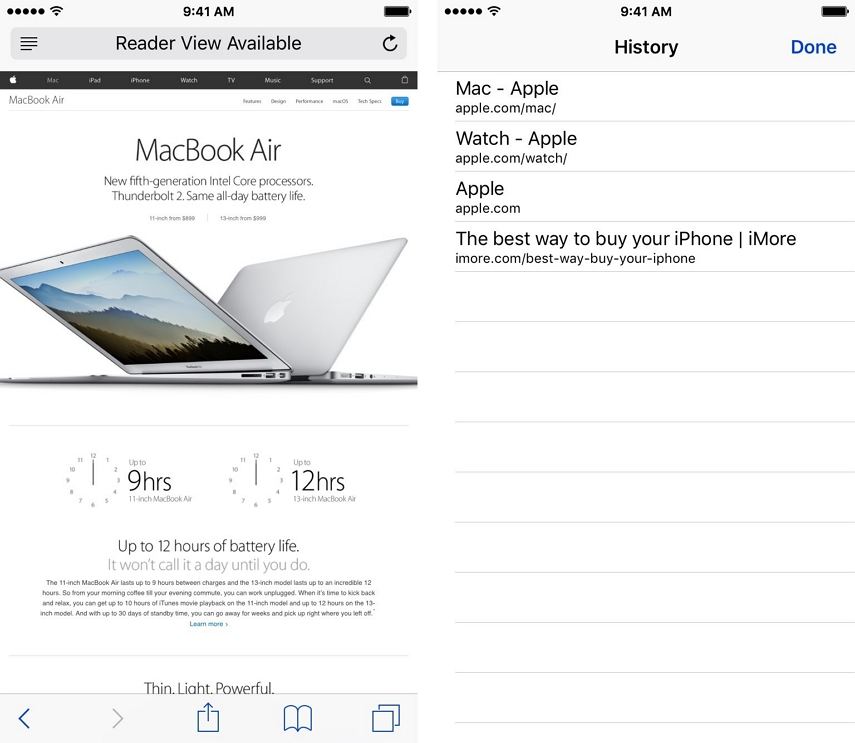
Bahagian 2: Bagaimana untuk mencari sejarah lengkap pada iPhone?
Jika anda tidak tahu cara melihat sejarah penyemakan imbas peribadi pada iPhone, bahagian ini membantu anda mengetahui cara melihat sejarah lengkap pada iPhone dengan beberapa langkah mudah. Cara melakukannya:
Menggunakan apl penyemak imbas Safari pada iPhone, anda boleh mengikuti langkah di bawah untuk pergi ke pilihan "Penanda Halaman" dalam bar alat. 1. Buka iPhone anda dan cari ikon aplikasi penyemak imbas Safari. 2. Klik pada ikon Safari untuk melancarkan aplikasi. 3. Di bahagian bawah pelayar Safari, anda akan melihat bar alat. Dalam bar alat, terdapat pilihan dengan ikon untuk halaman web dan ikon untuk membuka penanda halaman. 4. Klik pada pilihan ini dan ia akan membuka antara muka baharu yang menunjukkan penanda halaman anda. 5. Anda boleh melihat dan mengurus penanda halaman anda di sini. Jika anda ingin melawat halaman web tertentu, cuma klik pada penanda halaman halaman tersebut. Dengan cara ini, anda boleh membuka apl penyemak imbas Safari dengan mudah pada iPhone anda dan pergi ke pilihan "Penanda Halaman" dalam bar alat.
Sila klik ikon "Penanda Halaman" di penjuru kiri sebelah atas skrin untuk beroperasi.
Sekarang, klik pada pilihan "Sejarah" untuk melihat sejarah penyemakan imbas anda yang lengkap.
Anda boleh menggunakan bar carian dalam senarai sejarah tapak web, tatal ke atas dan cari apa sahaja yang anda mahukan.
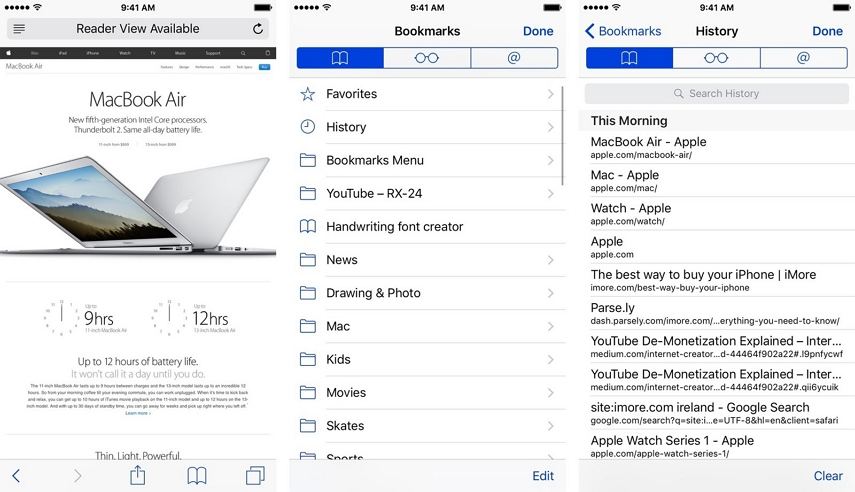
Bahagian 3: Bagaimana untuk menyemak sejarah yang dipadam pada iPhone?
Apabila anda menggunakan iPhone, anda boleh menggunakan Tenorshare UltData dengan mudah untuk menyemak sejarah pada iPhone. UltData ialah perisian pemulihan data iOS yang boleh dipercayai dan cekap, yang boleh membantu anda memulihkan sejarah yang dipadamkan. Bukan sahaja anda boleh pulih daripada peranti iOS itu sendiri, tetapi anda juga boleh memulihkan sejarah Safari, mesej, log panggilan, nota, foto dan data lain daripada sandaran iTunes dan iCloud. Selain itu, UltData boleh memastikan kehilangan data sifar dan memulihkan semua data dengan selamat. Begini cara melihat sejarah menggunakan UltData pada iPhone anda:
Muat Turun Selamat Muat Turun Percuma Muat Turun Selamat untuk macOS 10.14 dan ke bawahMula-mula, anda perlu menyambungkan iPhone dan PC anda, menggunakan kabel USB berkualiti tinggi untuk memastikan hubungan seks yang stabil. Kemudian, lancarkan perisian UltData pada komputer anda, yang merupakan alat pemulihan data yang berkuasa. Jika perisian telah berjaya disambungkan dan dipercayai, ia akan mengesan peranti iOS anda secara automatik.
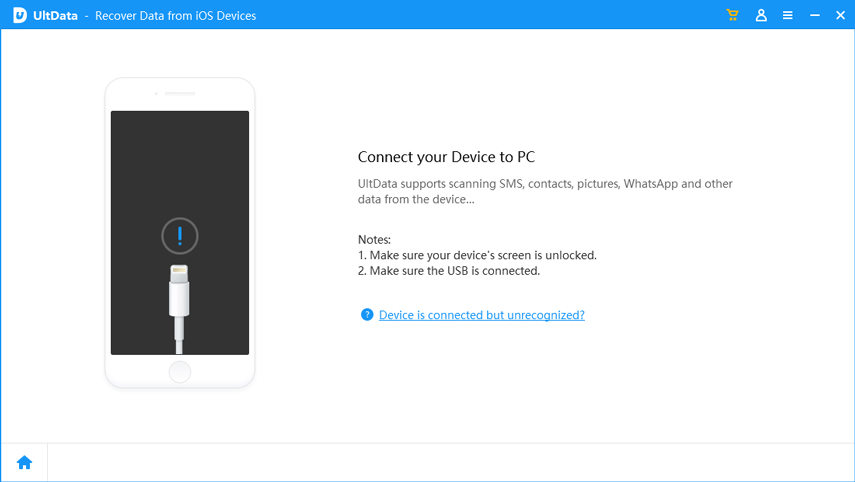
Setelah disambungkan, semak sama ada pemberitahuan muncul pada peranti anda. Jika ya, klik butang Amanah untuk menandakan peranti anda sebagai dipercayai.
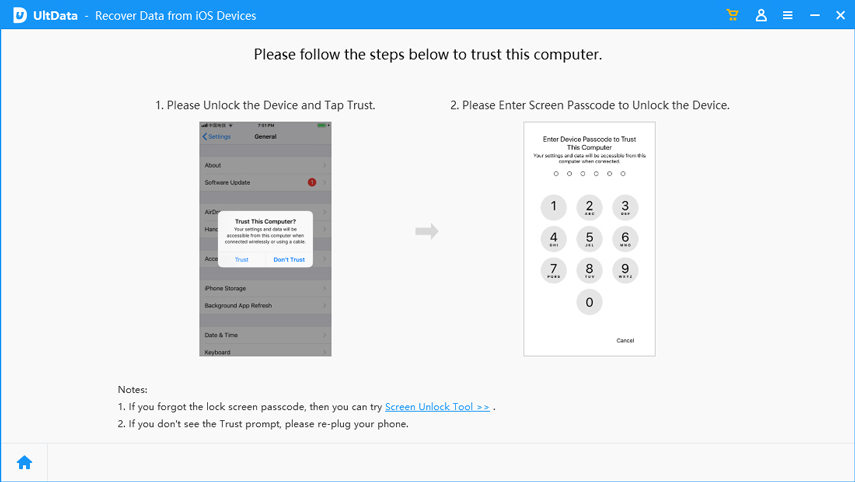
Apabila UltData mengesan peranti anda, anda akan melihat antara muka seperti yang ditunjukkan dalam gambar di bawah. Anda perlu mencari bahagian "Pemulihan yang disokong bagi jenis fail yang dipadam" pada antara muka dan pilih "Safari", atau anda juga boleh memilih jenis fail lain untuk dipulihkan. Seterusnya, klik butang "Mulakan Imbasan" untuk memulakan operasi pengimbasan.
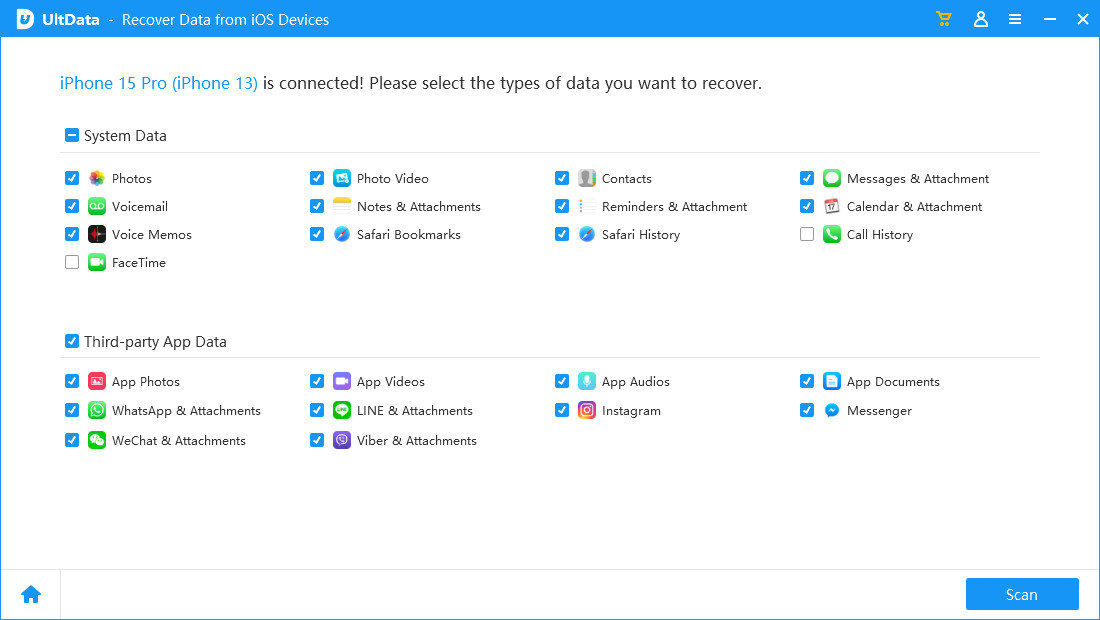
Kini anda akan dapat melihat semua fail yang diimbas. Anda boleh memilih "Tunjukkan Semua" atau "Tunjukkan Item Dipadam Sahaja" untuk operasi pemulihan. Anda kemudiannya boleh mengambil semula keseluruhan sejarah penyemakan imbas Safari anda yang dipadam, atau mana-mana fail yang ingin anda pulihkan. Selepas memilih fail, hanya klik pada butang "Pulih" untuk menyelesaikan operasi.
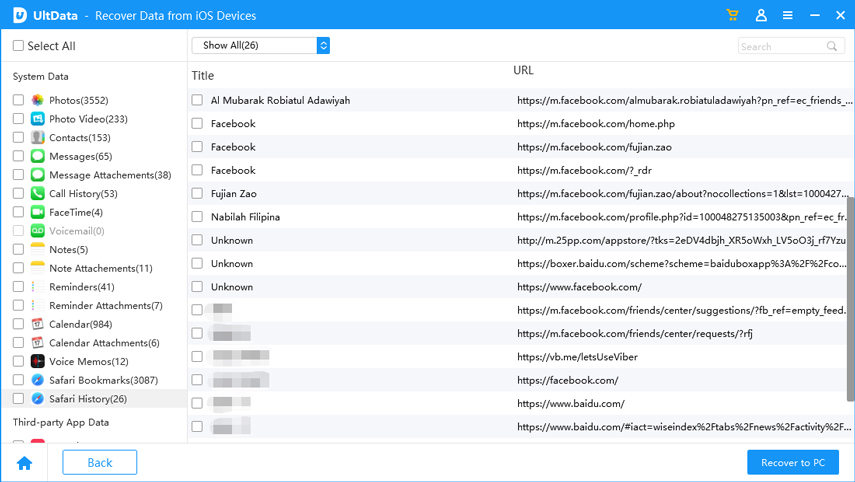
Jika anda ingin melihat sejarah pada iPhone tetapi tidak tahu cara melakukannya, maka artikel ini akan sangat membantu anda. Kami akan memperkenalkan alat muktamad yang dipanggil UltData yang boleh membantu anda memulihkan sejarah penyemakan imbas anda dalam masa yang singkat. Tidak perlu risau, hanya gunakan UltData dan anda boleh memulihkan sebarang jenis data daripada peranti iOS dengan mudah.
Atas ialah kandungan terperinci Cara untuk melihat sejarah - untuk iPhone X/8/8 Plus/7/6s/6. Untuk maklumat lanjut, sila ikut artikel berkaitan lain di laman web China PHP!

Alat AI Hot

Undresser.AI Undress
Apl berkuasa AI untuk mencipta foto bogel yang realistik

AI Clothes Remover
Alat AI dalam talian untuk mengeluarkan pakaian daripada foto.

Undress AI Tool
Gambar buka pakaian secara percuma

Clothoff.io
Penyingkiran pakaian AI

AI Hentai Generator
Menjana ai hentai secara percuma.

Artikel Panas

Alat panas

Notepad++7.3.1
Editor kod yang mudah digunakan dan percuma

SublimeText3 versi Cina
Versi Cina, sangat mudah digunakan

Hantar Studio 13.0.1
Persekitaran pembangunan bersepadu PHP yang berkuasa

Dreamweaver CS6
Alat pembangunan web visual

SublimeText3 versi Mac
Perisian penyuntingan kod peringkat Tuhan (SublimeText3)

Topik panas
 1382
1382
 52
52
 Kes udara iPad 11 inci terbaik pada tahun 2025
Mar 19, 2025 am 06:03 AM
Kes udara iPad 11 inci terbaik pada tahun 2025
Mar 19, 2025 am 06:03 AM
Kes IPad Air 11-inci Kes: Panduan Komprehensif (Dikemaskini 03/14/2025) Panduan yang dikemas kini ini mempamerkan kes-kes iPad Air 11-inci terbaik yang disediakan, memenuhi pelbagai keperluan dan belanjawan. Sama ada anda memiliki model M3 baru atau M2, melindungi pelaburan anda
 Pembantu Google tidak lagi akan bekerja dengan Waze di iPhone
Apr 03, 2025 am 03:54 AM
Pembantu Google tidak lagi akan bekerja dengan Waze di iPhone
Apr 03, 2025 am 03:54 AM
Google sedang menembusi Integrasi Pembantu Google di Waze untuk iPhone, satu ciri yang telah berfungsi selama lebih dari setahun. Keputusan ini, yang diumumkan di Forum Komuniti Waze, datang sebagai Google bersedia untuk menggantikan Google Assistant dengan sepenuhnya
 Kes udara iPad 13-inci terbaik pada tahun 2025
Mar 20, 2025 am 02:42 AM
Kes udara iPad 13-inci terbaik pada tahun 2025
Mar 20, 2025 am 02:42 AM
Disyorkan kes perlindungan iPad Air terbaik 13-inci pada tahun 2025 Air iPad 13-inci baru anda mudah tercalar, tersentak, atau pecah tanpa kes perlindungan. Kes pelindung yang baik bukan sahaja melindungi tablet anda, tetapi juga meningkatkan penampilannya. Kami telah memilih pelbagai kes perlindungan dengan penampilan yang sangat baik untuk anda, dan selalu ada satu untuk anda! UPDATE: 15 Mac, 2025 Kami mengemas kini pemilihan kes udara iPad bajet terbaik dan menambah arahan mengenai keserasian kes. Pilihan Keseluruhan Terbaik: Apple Smart Folio untuk iPad Air 13-inci Harga asal $ 99, harga semasa $ 79, menjimatkan $ 20! Apple Smart Fo
 Kes iPad Pro terbaik 13-inci pada tahun 2025
Mar 25, 2025 am 02:49 AM
Kes iPad Pro terbaik 13-inci pada tahun 2025
Mar 25, 2025 am 02:49 AM
Sekiranya anda telah mengambil risiko dengan Pro iPad 13 inci, anda akan mahu mengikatnya dengan kes untuk melindunginya daripada kerosakan yang tidak disengajakan.
 Sebab mudah saya tidak menggunakan perkongsian keluarga Apple (namun bagusnya)
Mar 22, 2025 am 03:04 AM
Sebab mudah saya tidak menggunakan perkongsian keluarga Apple (namun bagusnya)
Mar 22, 2025 am 03:04 AM
Perkongsian Keluarga Apple: Janji yang patah? Minta kegagalan membeli untuk melindungi daripada muatan semula Perkongsian keluarga Apple, sementara mudah untuk berkongsi aplikasi, langganan, dan banyak lagi, mempunyai kecacatan yang signifikan: ciri "meminta untuk membeli" gagal untuk pra
 Perisikan Apple adalah payudara tetapi ia mempunyai satu manfaat utama
Mar 25, 2025 am 03:08 AM
Perisikan Apple adalah payudara tetapi ia mempunyai satu manfaat utama
Mar 25, 2025 am 03:08 AM
Ringkasan Apple Intelligence setakat ini mempunyai ciri -ciri yang tidak mengesankan, beberapa di antaranya mungkin tidak akan tiba sehingga iOS 19 dilancarkan kemudian
 Untuk di bawah $ 15, pengecas 10k kecil ini adalah mencuri
Mar 23, 2025 am 03:02 AM
Untuk di bawah $ 15, pengecas 10k kecil ini adalah mencuri
Mar 23, 2025 am 03:02 AM
Anker Zolo 10K Pengecas Portable
 Versi iPhone mana yang terbaik?
Apr 02, 2025 pm 04:53 PM
Versi iPhone mana yang terbaik?
Apr 02, 2025 pm 04:53 PM
Versi iPhone terbaik bergantung kepada keperluan individu anda. 1. IPhone12 sesuai untuk pengguna yang memerlukan 5G. 2. IPhone 13 sesuai untuk pengguna yang memerlukan hayat bateri yang panjang. 3. IPhone 14 dan 15Promax sesuai untuk pengguna yang memerlukan fungsi fotografi yang kuat, terutama 15Promax juga menyokong aplikasi AR.




